
时间:2021-07-29 02:47:32 来源:www.win10xitong.com 作者:win10
我们现在经常用电脑进行办公和娱乐,有时候会遇到一些疑难杂症,比如win10要按ctrl+alt+dele才进桌面怎么取消的问题。这个win10要按ctrl+alt+dele才进桌面怎么取消的问题平时不多见,也许还会难倒一些大神,那么win10要按ctrl+alt+dele才进桌面怎么取消问该怎么办呢?我们只需要参考这个操作方法:1.打开小娜或者点击搜索框,输入:控制面板 点击打开【控制面板】;2.在控制面板中点击【用户账户】就很容易的把这个问题处理掉了。上面的内容简单的描述了一下win10要按ctrl+alt+dele才进桌面怎么取消问题该怎么处理,下面我们就仔细的来学习一下它的解决办法。
小编推荐下载:win10纯净版
Win10取消启动并按ctrl+alt+del登录:
1.打开小娜或点击搜索框,输入:点击控制面板打开[控制面板];
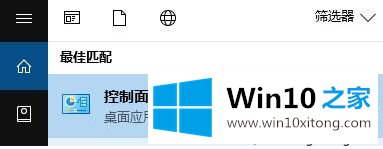
2.单击控制面板中的[用户帐户];
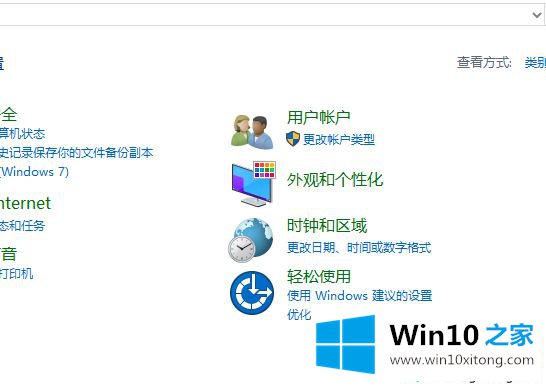
3.点击用户账户界面右侧的“用户账户”。
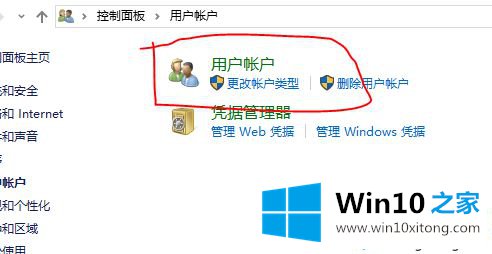
4.单击右侧的[管理用户帐户]按钮;

5.切换到高级选项。下面我们可以看到“要求用户按Ctrl Alt Delete”选项被删除,点击OK保存设置。
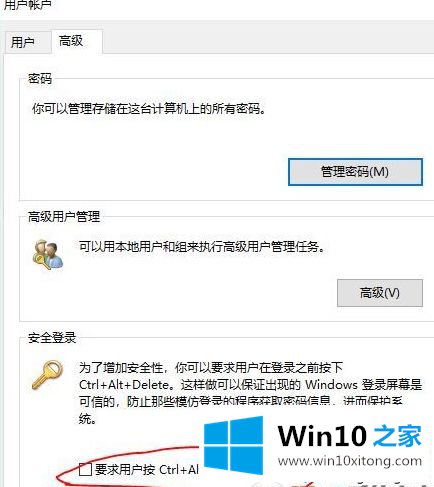
以上是win10取消开机,按ctrl alt del登录的方法。需要取消的用户可以按照以上步骤操作,希望对大家有帮助。
以上的内容主要说的就是win10要按ctrl+alt+dele才进桌面怎么取消的解决办法,解决方法很多种,如果你有更好的方法建议,可以给本站留言,谢谢大家。